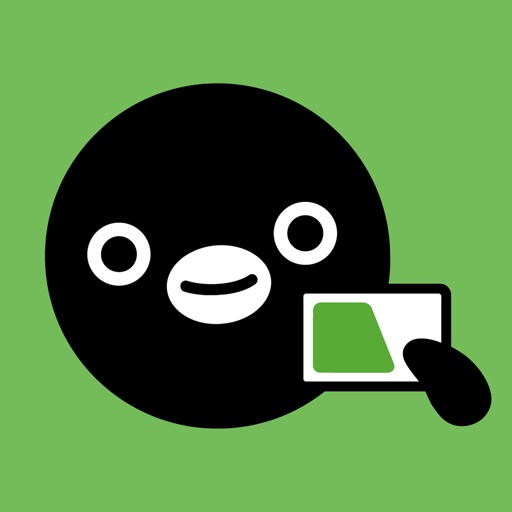アップルウォッチ(Apple Watch)の本体の保護やカスタマイズはとりあえず完了しました。
バンドのカスタマイズもやりたい事の1つでしたが、やっぱり中身も重要です。
アップルウォッチのアプリについて、自分のライフスタイルに合ったアプリやあったら便利なアプリをご紹介します。
アップルウォッチのアプリって?
アップルウォッチのアプリはiPhoneに入っているアプリが入る仕様になっていますが、アプリ自体がアップルウォッチ対応のアプリに限ります。
例えば、私のiPhoneには「Instagram」のアプリが入っていますが、Instagram(インスタグラム)のアプリはアップルウォッチには対応していないので、アップルウォッチには入っていません。
既に使用しているアプリで対応・未対応を調べるにはiPhoneから「Watch」のアプリを開きます。
このアイコンのアプリです。

マイウォッチを下にスクロールするとiPhoneの「設定」のような感じでアプリが並んでいます。
そこに表示されているアプリは対応していますし、反対に表示されていないアプリは未対応です。
アップルウォッチ対応のアプリを探す方法
2つあるのでそれぞれご紹介します。
使いやすい方で探してみて下さい。
Watchアプリから探す
「Watch」アプリの「App Store」もしくは「検索」から探す方法です。
ここから探すとアップルウォッチ対応のアプリしか出てこないので、アップルウォッチとiPhone両方で使用したい場合は1番楽に探せます。
「App Store」アプリにはある「Today」や「ゲーム」の項目はありません。
App Storeから探す
「App Store」から探す方法です。
これは普段iPhoneに入れたいアプリを探す時にも使っていると思うのですが、ここから入れたいアプリを探します。
アプリの詳細を見るとアプリのプレビューやアプリ内の画像などが出てくると思います。
その下に対応端末が記載してあります。
こんな感じです。
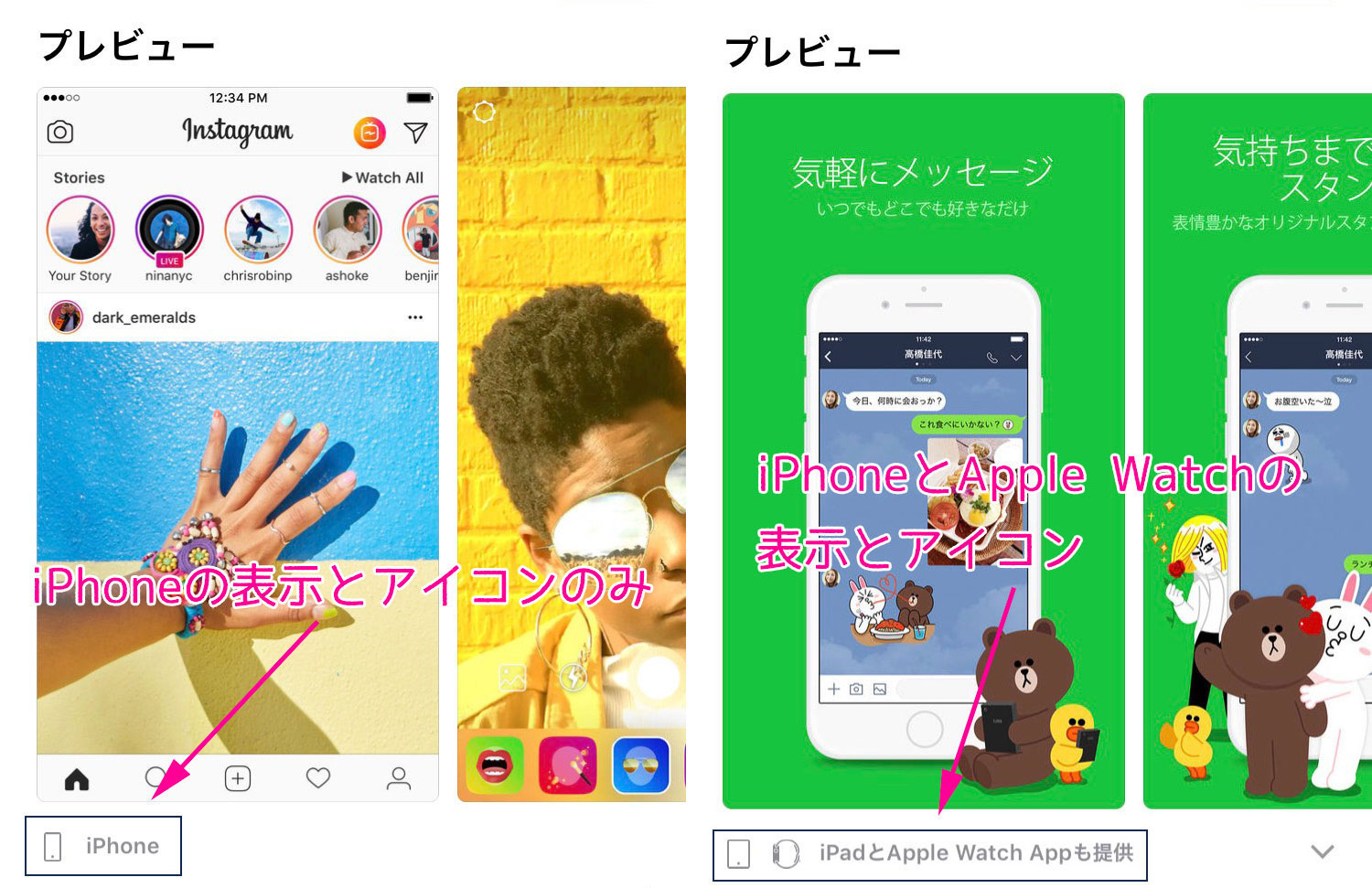
この画像の場合、iPhoneだけに対応している「Instagram」(画像左側)はiPhoneのアイコンと「iPhone」の記載しかありません。
しかし、アップルウォッチにも対応している「LINE」(画像右側)はアップルウォッチのアイコンと「Apple Watch App」と記載があります。
iPhone以外のデバイスにも対応している場合は矢印をタップすると、表示イメージを確認する事も出来ます。
こんな感じです。
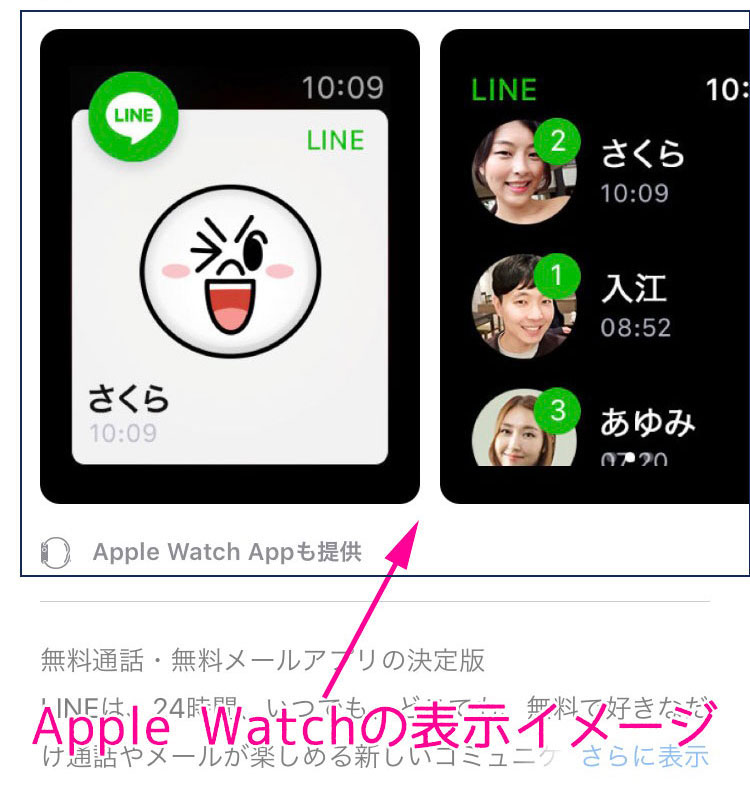
アップルウォッチ用にインストールしたけど、イメージと違ったという事が減るので、特に有料アプリを購入する時は事前に確認するといいと思います。
アップルウォッチにある要らないアプリを非表示にする
iPhoneに入っていて、アップルウォッチに対応しているアプリは自動的にアップルウォッチに表示されます。
その中でも”このアプリはiPhoneでしか使わない“というアプリもあると思います。
アプリをたくさん入れているとアップルウォッチではどこにどのアプリがあるか探すのが大変です。
そんなアップルウォッチでは使わないアプリを非表示にする方法です。
「Watch」アプリのマイウォッチを下にスクロールすると「APPLE WATCH上にインストール済み」という項目があります。
今回はテストでLINEを非表示にしてみます。
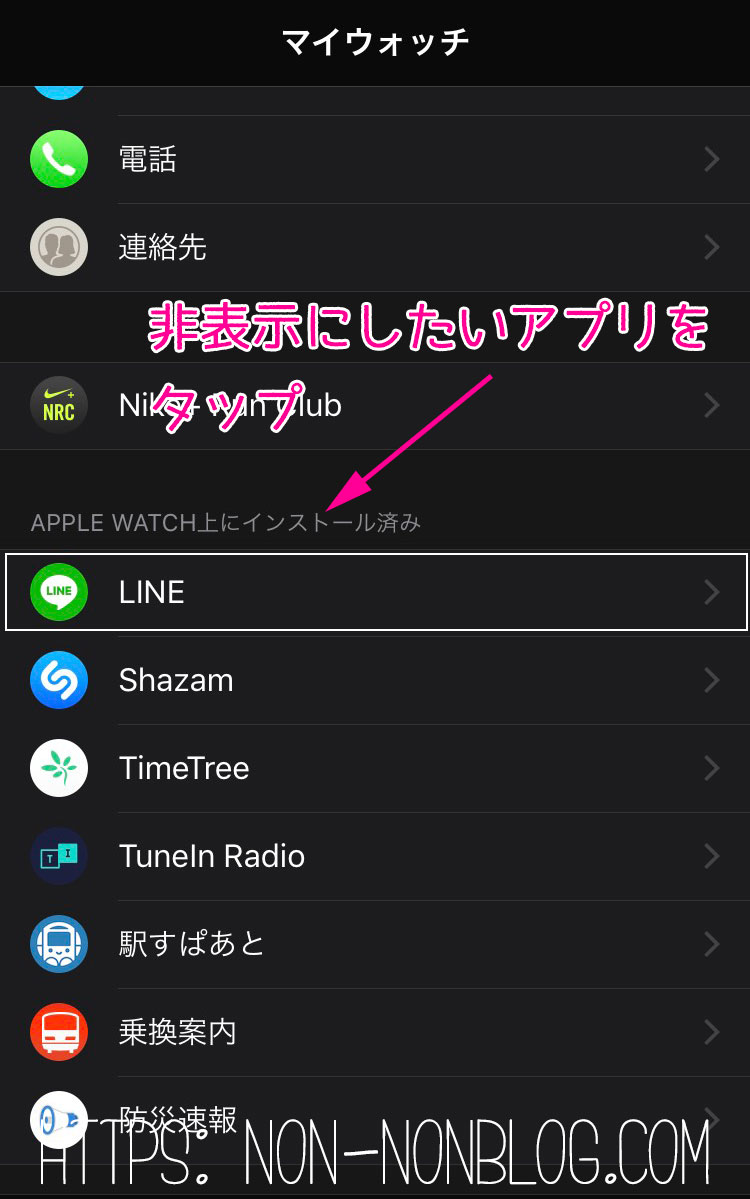
アップルウォッチで非表示にしたいアプリをタップし、「AppをApple Watchで表示」のボタンを切り替えて下さい。
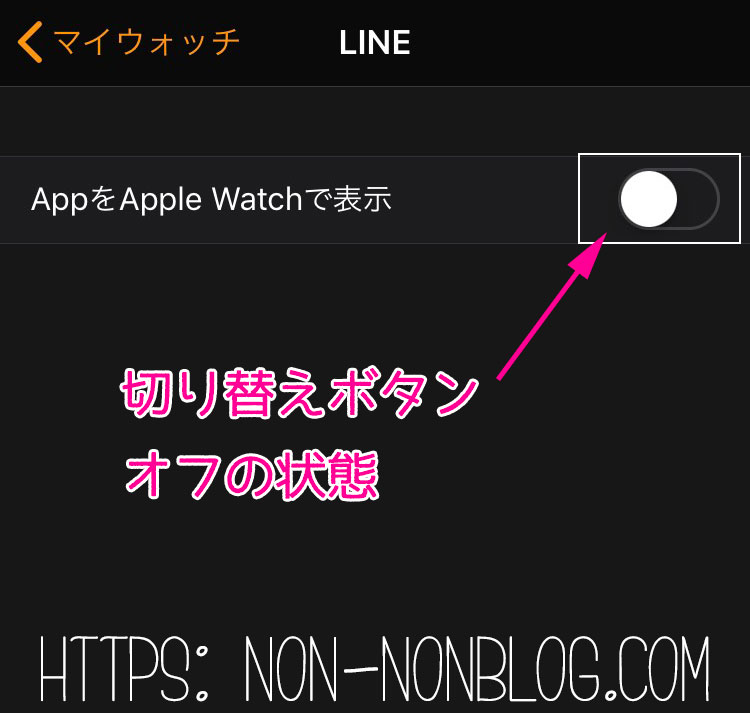
そうするとアップルウォッチでは非表示になり、iPhoneでは今まで通り使える状態になります。
ちなみに「APPLE WATCH上にインストール済み」の上にある「アクティビティ」や「ヘルスケア」などのアプリは非表示には出来ません。
任意でインストールしたアプリのみ表示・非表示が選択出来る仕様のようです。
アップルウォッチで使える便利なアプリ
実際にアップルウォッチを約5ヶ月愛用してきて、便利だと思ったアプリや使用しているアプリをご紹介します。
アクティビティ
このアプリはアップルウォッチを買った時から使っています。
使っているというよりはアップルウォッチを着用している間、計測しているので勝手に測られていると言った感じです。
1日をムーブ・エクササイズ・スタンド・歩数・距離・階段の6項目をグラフ化または数字化してくれるアプリです。
健康の為にウォーキングやジョギング、ジムに通っている人はもちろん便利ですし、特別体を動かす時間を取っていない人でも目標を達成する面白さからハマります。
毎週月曜日に1週間分を集計して、アップルウォッチに通知が来るので”先週は頑張った!”とか”先週は全然だったから、今週は頑張ろう!”とかモチベーションも保ちやすいです。
目標を達成していくとバッジがプレゼントされます。
このバッジはiPhoneの「アクティビティ」アプリの「成果」から今までもらったバッジを確認する事が出来ます。
ミュージック
このアプリの便利さに気付いたのは最近なのですが、もっと早くに知りたかったアプリです。
iPhoneでもお馴染みの「ミュージック」アプリです。
移動時間に音楽を楽しんでいる人も多いと思うのですが、”この曲飛ばしたいなぁ”とか”もう1回今曲の聴きたいなぁ”とかそんな時に便利です。
アップルウォッチから操作が出来ます。言わばリモコンのような感じです。
イヤホンを使っていると、iPhoneはバッグやポケットの中だったり、満員電車の中でiPhoneを取り出すのが困難な時にも、腕に着けているアップルウォッチで操作が出来ます。
他にも音量の調整や音楽のオン・オフ操作も出来るので、外出時に便利です。
音量はアップルウォッチのデジタルクラウンを回すだけです。
TimeTree(タイムツリー)
このアプリはアップルウォッチを購入する前からiPhoneで使っていたアプリです。
人気のアプリなので、知っている人もいるかと思いますが、一言で言うとスケジュール管理アプリです。
家族やカップルなど予定を共有したい人と共有も可能で、分刻みで予定を入力することが出来ます。
入力した予定をリマインドしてくれる機能もあり、アップルウォッチにも通知してくれます。
ついうっかり忘れていた予定もアップルウォッチに通知してくれるので、忘れずに済みます。
駅すぱあと
このアプリは電車の経路検索が出来るアプリです。
iPhoneで出発地と到着地を指定して検索し、アップルウォッチで駅すぱあとのアプリを開くと、乗り換える駅や時間、何番線に来る電車に乗ればいいのか、などを教えてくれます。
不慣れな場所に行くときや旅行先・出張先で電車に乗る時に重宝します。
防災速報
このアプリはアップルウォッチを購入する前から通知用でiPhoneで使っていたアプリです。
Yahoo!JAPANが提供しているアプリで、地震や津波、豪雨予報などを通知してくれます。
通知はオン・オフを事前に設定出来て、地震なら震度○以上で通知、豪雨予報なら○mm/h以上で通知など設定可能です。
事前に地域を最大3つまで登録出来ます。
自宅、会社、実家など、万が一があった時に知りたい場所を設定出来る点も便利です。
GPSをオンにすると現在地連動の設定も出来ます。
最近は天災や急な雨も多いので、早く知ることは大事ですね。
LINE(ライン)
みなさんお馴染みのLINE(ライン)もアップルウォッチで使用出来ます。
今ではメールよりLINE派の人も多いと思うので、これは重宝すると思います。
アップルウォッチでメッセージの受け取りが可能で、さらにそのメッセージに対して返信が可能です。
通知からの場合
返信の方法は音声入力、絵文字、定型文の3通りです。
絵文字はいわゆるスタンプとは違い、iOSの絵文字になります。
アプリからの場合
アップルウォッチのLINEアプリから返信をする場合も返信が音声入力、絵文字、定型文の3通りですが、LINEのスタンプになります。
購入したスタンプは使用不可能で、一部のLINEのスタンプのみ使用可能です。
定型文はiPhoneのLINEアプリから「設定」→「Apple Watch」でメッセージの追加や変更が可能です。
iPhoneだと通知に気付かなかった、ということもありますが、アップルウォッチなら気付きやすいですね。
使おうと思ってたけど使用を断念したアプリ
アップルウォッチ購入前から”このアプリ(機能)は使いたい!”と思っていたのですが、結局使っていないアプリです。
Wallet(ウォレット)、Suica(スイカ)
Walletは最初からiPhoneにインストールされており、削除が出来ないアプリです。
電車に乗る時や商品購入時の支払いにも便利なウォレットアプリ、Suicaアプリです。
アップルウォッチでは使用していませんが、iPhoneではSuicaを設定してウォレットアプリを使用しています。
iPhoneで使うにはとても便利で重宝しているアプリです。
アップルウォッチ購入前にカード式のSuicaをiPhoneで使えるように設定をし、”アップルウォッチを買ったらアップルウォッチでも使える♪“と思っていたのですが、iPhoneとアップルウォッチの両方に同じSuicaを登録する事が出来ない。
調べてみたら、同時に同じSuicaを登録は出来ませんが、切り替えは可能とのこと。
ちなみにクレジットカードはiPhoneとアップルウォッチの両方に追加可能なようです。
もう1つ使うことを断念した理由は、私はアップルウォッチを左腕に着けています。
でも、改札機って右側にICカードをタッチするところがあるので、腕をクロスする形になるんですよね。
これが不便そう!と思って今でもSuicaはiPhoneで使っています。
アップルウォッチ自体は右腕に装着する事も出来ますし、文字盤も右腕用に変更する事も可能ですが、アップルウォッチは普段から装着するものであり、私は右腕に装着するのは違和感があってアプリを使うことを断念しました。
私が使うことを断念したのはあくまでも個人的な理由です。
アプリ自体はとても便利で、使っている方も見かけるので、おすすめ出来ないアプリという意味ではありません。
まとめ
iPhone用ほどではないものの、アップルウォッチのアプリもかなりの数があります。
私が見た限り多いのは、乗り換え系やヘルスケア系のアップルウォッチならではのアプリはかなり充実しています。
意外なところだと、ニュースアプリやゲームまでもがアップルウォッチに対応しています。
お気に入りのアプリや自分のライフスタイルに合ったアプリを探してみて下さいね。
私もまだまだアップルウォッチを100%使い切れていませんが、今後さらに活用していきたいと思います。
今回ご紹介したアプリは全て無料のアプリですので、気に入ったアプリがありましたら、試してみて下さい。
仕様変更によりご紹介した情報等が変更になっている可能性もあります。


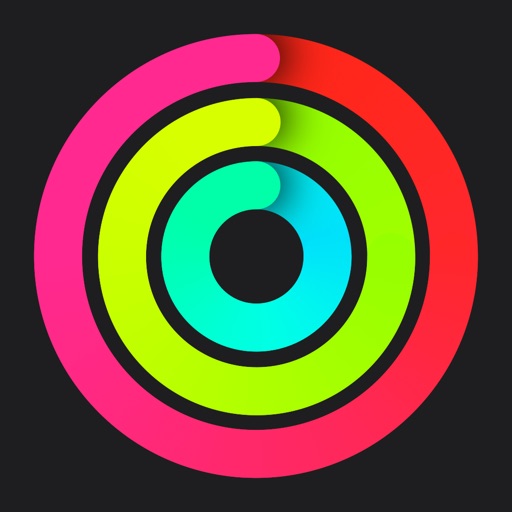


![TimeTree [タイムツリー]](https://is1-ssl.mzstatic.com/image/thumb/Purple128/v4/6c/ff/4d/6cff4d52-20f2-9c7b-41be-563628f06318/source/512x512bb.jpg)